HTTP ファイルサーバーを手軽に構築できるアプリケーション
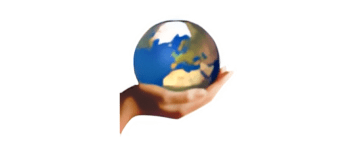
ブラウザからアクセスできる HTTP ファイルサーバをかんたんに構築することができる Windows アプリケーション。このサーバを使用すると、誰でもかんたんに PC 間でファイルを転送したり、ファイルを共有することができます。
HFS – HTTP File Server の概要
HFS – HTTP File Server は、Web 経由でディスクにアクセスしたりファイルを共有したりするための最良の方法です。
HFS – HTTP File Server の機能
HFS – HTTP File Server の主な機能です。
| 機能 | 概要 |
|---|---|
| メイン機能 | HTTP ファイルサーバ |
| 機能詳細 | ・ファイルを送受信できる HTTP ファイルサーバをかんたんに構築できます。 |
ファイルサーバーを手軽に構築できます
HFS – HTTP File Server は、ブラウザからアクセスできる HTTP ファイルサーバをかんたんに構築することができる Windows アプリケーションです。
HFS – HTTP File Server を使用すると、Web サイトを開くだけで、誰でもかんたんに PC 間でファイルを転送したり、ファイルを共有することができます。
ドラッグアンドドロップでファイルを追加できます
HFS – HTTP File Server を使用すると、単一のファイルから大容量のフォルダまで、ドラッグアンドドロップを使用してアプリの仮想ファイルシステムに追加するだけでかんたんにほかのユーザーとファイルを共有できます。
公開されているファイル/フォルダを閲覧するための Web サイトは、テンプレートに従って自動生成されるので、クライアント側は Web ブラウザにアドレスを入力するだけでファイルにアクセスできます。
誰でもかんたんに使用できる、ポータブルなファイル共有サーバ
HFS – HTTP File Server は、手軽に HTTP ファイルサーバを構築することができるアプリケーションです。ファイルまたはフォルダごとに、アクセスを許可できるユーザーアカウントを設定することができ、使用する帯域幅を制限することもできます。
機能
- ファイルを送受信できる HTTP ファイルサーバーをかんたんに構築できます。
- ダウンロードとアップロード
- 仮想ファイルシステム
- 高度にカスタマイズ可能
- HTMLテンプレート
- 帯域幅制御
- イージー/エキスパートモード
- ログ
- 接続を完全に制御
- アカウントの作成
- ダイナミック DNS に対応
使い方
インストール
1.インストール方法
HFS – HTTP File Server は、インストール不要で使用できるポータブルアプリケーションです。
- ダウンロードした「hfs.exe」を実行すると起動できます。
基本的な使い方
1. 基本的な使い方
- HFS – HTTP File Server を起動すると、ファイアウォールの警告が表示されるので、[許可]をクリックします。
- HFS – HTTP File Server を起動しました。左側の「Virtual File Sysyem」部分にファイル/フォルダをドラッグアンドドロップすると、ファイル/フォルダを追加できます。
- ファイル/フォルダを追加しようとすると、「どのタイプのフォルダを作成しますか?」と聞かれるので、[Real Folder]をクリックします。
- フォルダの追加が完了しました。
- 現在のファイル/フォルダの設定を保存しておく場合は、「Menu」>「Save file system」を選択します。
- 現在の状態だと誰からでもアクセスできてしまう状態なので、アクセスを制限する場合はフォルダを右クリックして「Properties」を選択します。
- 「Permissions」タブで、アクセス / 削除 / アップロードの制限ができます。
- アクセスを許可するユーザーを追加するには、「New account」ボタンをクリックしてユーザーを作成します。
- ブラウザからサーバにアクセスすると、このように表示されます。

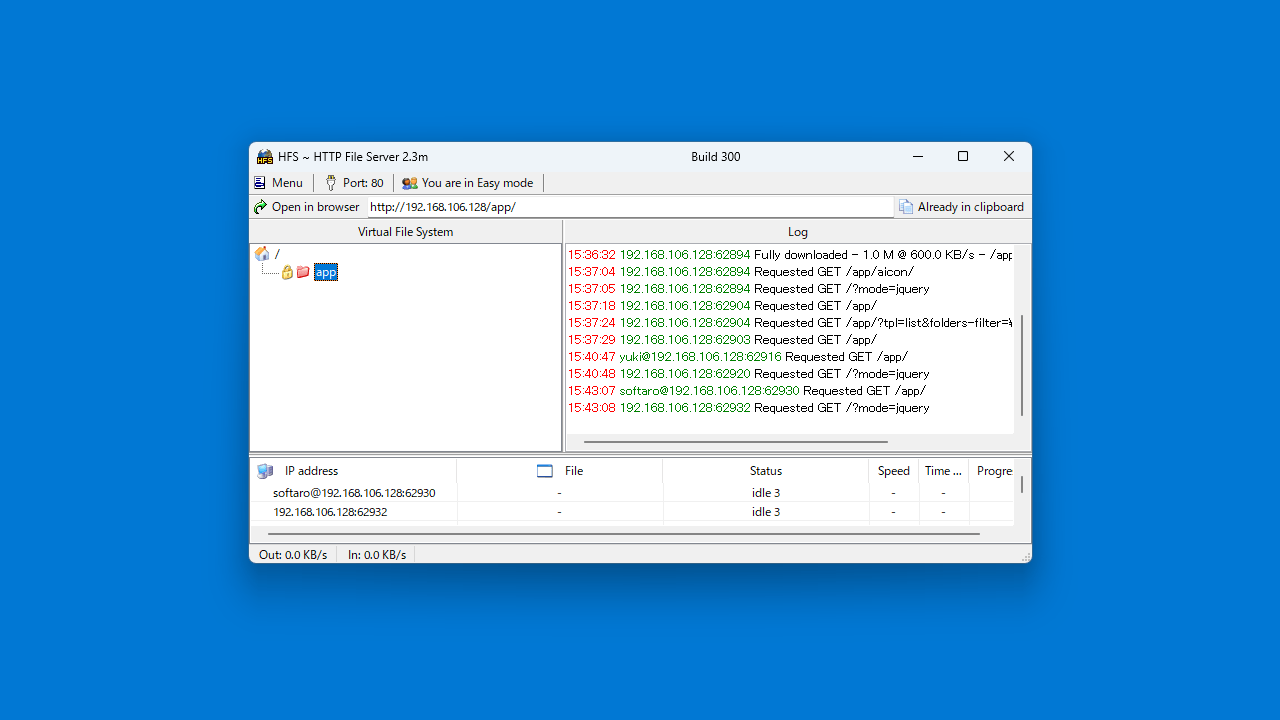
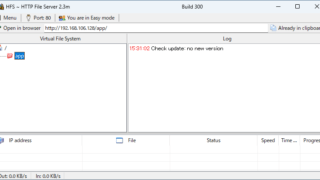
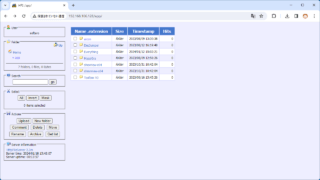
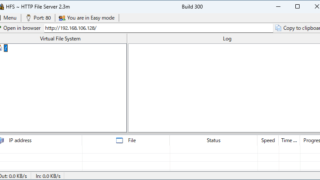
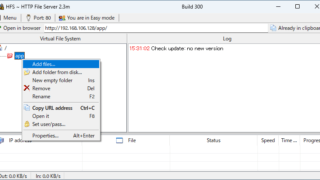
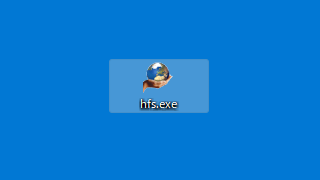
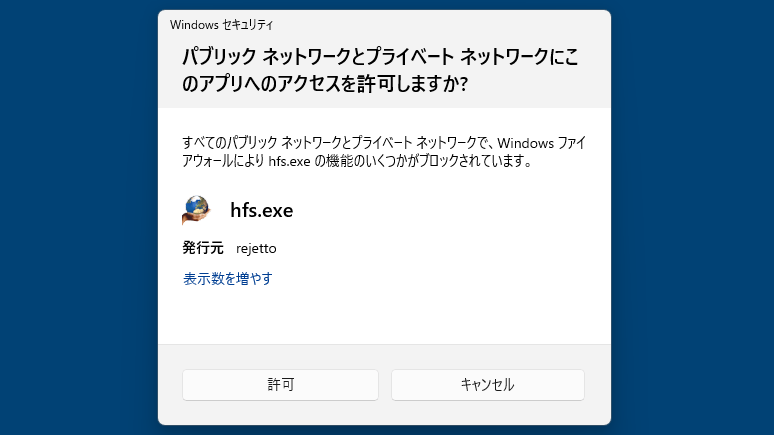

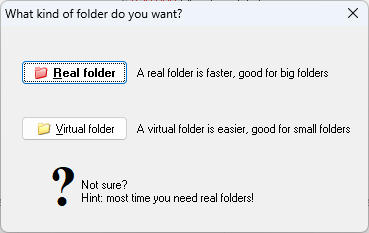
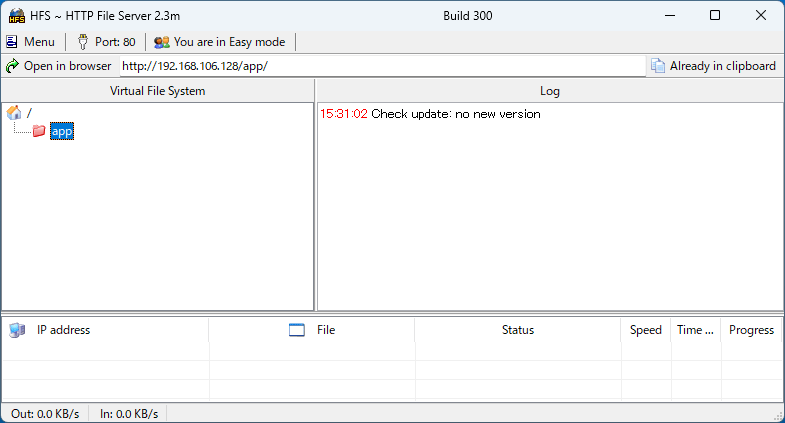
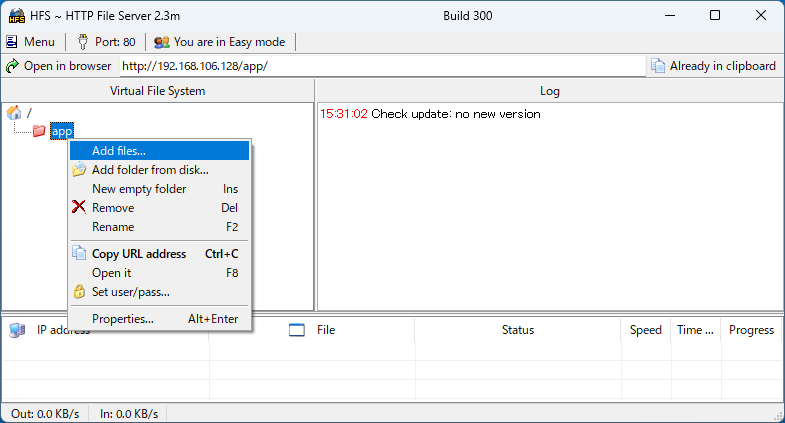
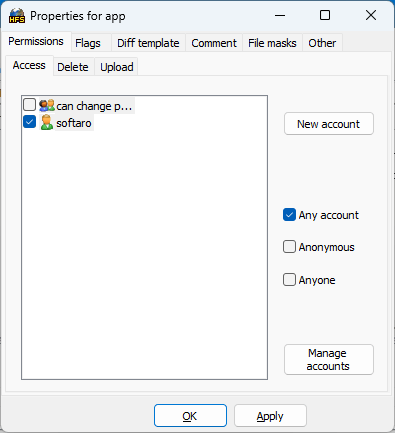
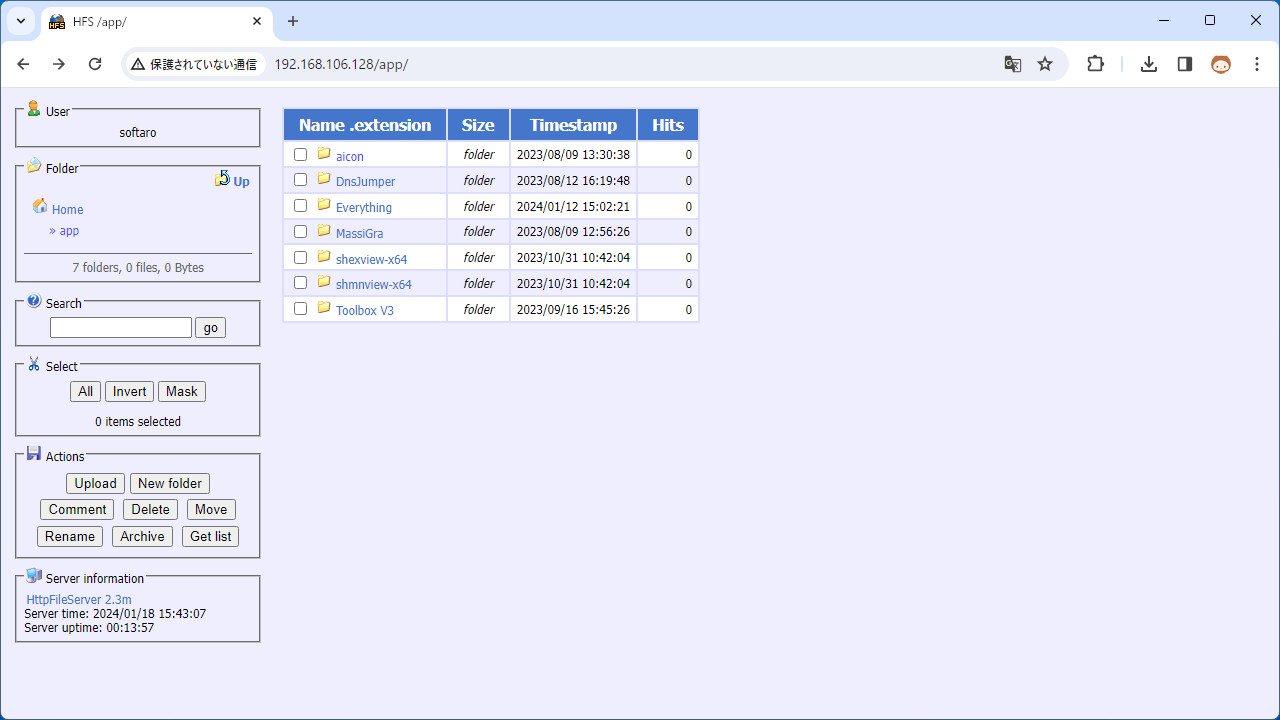
HFS – HTTP File Server は、どなたでも無料で使用できます。